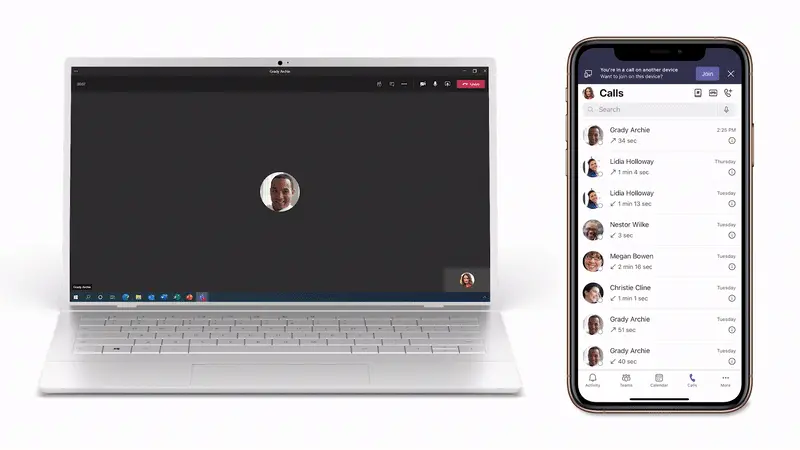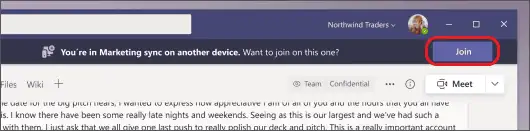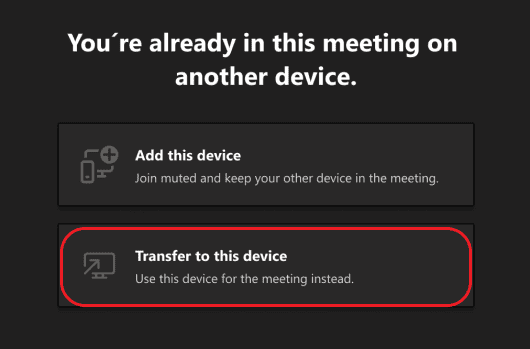วิธีโอนสายระหว่างเดสก์ท็อปและมือถือบน Microsoft Teams
3 นาที. อ่าน
อัปเดตเมื่อวันที่
อ่านหน้าการเปิดเผยข้อมูลของเราเพื่อดูว่าคุณจะช่วย MSPoweruser รักษาทีมบรรณาธิการได้อย่างไร อ่านเพิ่มเติม
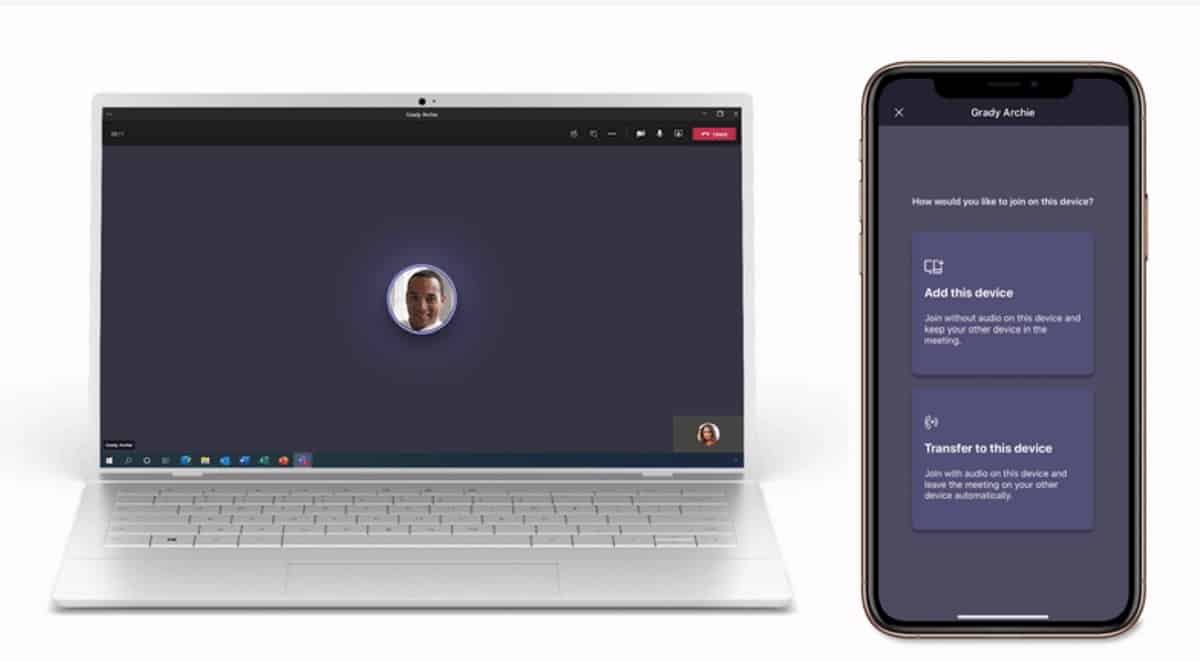
Microsoft ได้เพิ่มคุณสมบัติมากมายให้กับ Microsoft Teams ในเดือนกรกฎาคม และหนึ่งในนั้นคือความสามารถในการโอนสายระหว่างเดสก์ท็อปและมือถือ
ทีมทำให้ง่ายต่อการโทรออกและรับสายจากปลายทางต่างๆ รวมทั้งเดสก์ท็อปและอุปกรณ์เคลื่อนที่ แต่บางครั้งคุณจำเป็นต้องย้ายสถานที่หรืออุปกรณ์เพื่อสิ้นสุดการโทร ความสามารถในการโอนปลายทางใหม่ช่วยให้คุณสามารถย้ายการโทรระหว่างอุปกรณ์ต่างๆ ได้อย่างราบรื่น เช่น จากแล็ปท็อปไปยังโทรศัพท์มือถือ โดยไม่หยุดชะงักในบริการหรือคุณภาพการโทร
หากคุณเข้าร่วมการประชุมในอุปกรณ์เครื่องหนึ่ง คุณจะมีตัวเลือกที่จะเข้าร่วมในอุปกรณ์อื่นพร้อมกันได้ วิธีนี้มีประโยชน์หากคุณกำลังประชุมโดยใช้แล็ปท็อป แต่มีเนื้อหาบางอย่างในโทรศัพท์ของคุณที่คุณต้องการแชร์
คุณจะโอนการประชุมไปยังอุปกรณ์เครื่องที่สอง หรือจะเก็บอุปกรณ์ทั้งสองไว้ในการประชุมก็ได้
โอนการประชุมจากเครื่องหนึ่งไปยังอีกเครื่องหนึ่ง
- ขณะที่คุณอยู่ในการประชุมบนอุปกรณ์เครื่องหนึ่ง ให้เปิด Teams บนอุปกรณ์เครื่องที่สอง (อุปกรณ์ที่คุณต้องการโอนการประชุมไป)
- คุณจะเห็นข้อความใกล้ด้านบนของหน้าจออุปกรณ์ที่สองที่แจ้งว่าคุณกำลังอยู่ในการประชุมในอุปกรณ์อื่น และถามว่าคุณต้องการเข้าร่วมในอุปกรณ์เครื่องนี้ด้วยหรือไม่
- เลือกเข้าร่วม
- ทีมจะให้สองตัวเลือกแก่คุณ: เพิ่มอุปกรณ์นี้ และ โอนไปยังอุปกรณ์นี้
- เลือกโอนไปยังอุปกรณ์นี้
- คุณจะมีโอกาสตั้งค่ากำหนดเสียงและวิดีโอสำหรับการประชุมในอุปกรณ์ใหม่ จากนั้นเลือกเข้าร่วม
- เมื่อคุณอยู่ในการประชุมบนอุปกรณ์ใหม่ อุปกรณ์เครื่องแรกของคุณจะออกจากการประชุม
เพิ่มอุปกรณ์เครื่องที่สองในการประชุม
- ขณะที่คุณกำลังประชุมบนอุปกรณ์เครื่องหนึ่ง ให้เปิด Teams ในอุปกรณ์เครื่องที่สอง
- คุณจะเห็นข้อความใกล้ด้านบนของหน้าจอเพื่อแจ้งว่าคุณกำลังอยู่ในการประชุมบนอุปกรณ์อื่น และถามว่าคุณต้องการเข้าร่วมในอุปกรณ์นี้ด้วยหรือไม่
- เลือกเข้าร่วม
- จากนั้นคุณจะเห็นสองตัวเลือก: เพิ่มอุปกรณ์นี้ และ โอนไปยังอุปกรณ์นี้
- เลือกเพิ่มอุปกรณ์นี้
- ทีมจะปิดเสียงไมโครโฟนในอุปกรณ์เครื่องที่สองของคุณโดยอัตโนมัติก่อนที่จะเข้าสู่การประชุม เพื่อป้องกันเสียงสะท้อน เมื่อเชื่อมต่อแล้ว คุณจะสามารถเปิดหรือปิดไมโครโฟนและกล้องได้ตามต้องการ
- ด้วยอุปกรณ์ทั้งสองในการประชุม คุณสามารถแชร์เนื้อหาจากอุปกรณ์ใดเครื่องหนึ่งได้
ผ่านทาง บนMSFT